
Nếu có một slide cụ thể trong bản trình bày của bạn mà bạn cảm thấy sẽ hữu ích trong các phương tiện khác, bạn có thể lưu slide đó làm hình ảnh và sử dụng nó cho phù hợp. Đây là cách lưu slide Microsoft PowerPoint làm hình ảnh.
Ngày thứ nhất, [số 8] Mở PowerPoint. Và, trong khung hình thu nhỏ, chọn slide mà bạn muốn lưu dưới dạng hình ảnh bằng cách nhấp vào nó. Một hộp sẽ xuất hiện xung quanh slide sau khi nó được chọn.
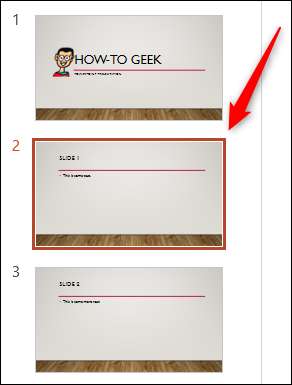
Tiếp theo, nhấp vào tab "Tệp".
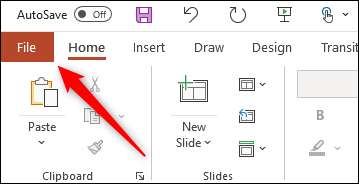
Trong ngăn bên trái, chọn "Lưu dưới dạng".
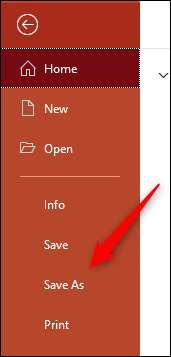
Ở bên phải màn hình, bạn sẽ thấy hai hộp văn bản. Trong hộp văn bản hàng đầu, nhập tên tệp.

Hộp văn bản thấp hơn là nơi bạn sẽ chọn loại tệp. Nhấp vào mũi tên xuống ở bên phải của hộp văn bản.
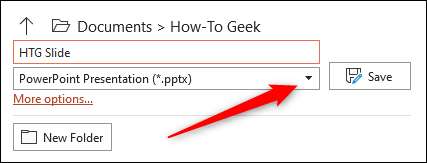
Một menu thả xuống sẽ xuất hiện hiển thị một số loại tệp khác nhau mà bạn có thể lưu bản trình bày (hoặc slide) như. Đây là những loại tệp hình ảnh mà bạn có thể chọn để lưu slide của bạn dưới dạng:
- Định dạng GIF hoạt hình (* .gif)
- Định dạng trao đổi tệp JPEG (* .jpg)
- Định dạng đồ họa mạng di động PNG (* .png)
- Định dạng tệp hình ảnh Tiff Tag (* .tif)
- Định dạng đồ họa vector có thể mở rộng (* .svg)
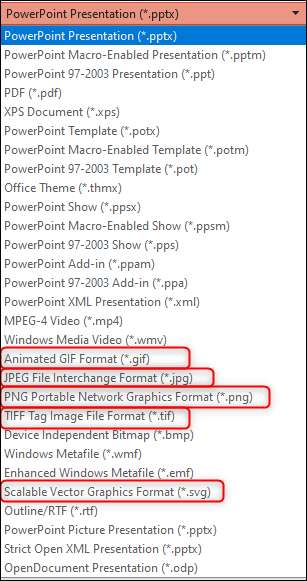
Nhấp vào loại tệp hình ảnh mà bạn muốn chuyển đổi slide PowerPoint sang. Tiếp theo, chọn nút "Lưu".
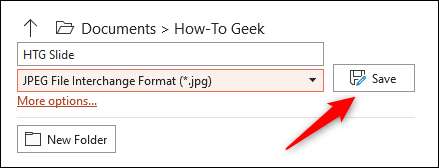
Một hộp thoại sẽ xuất hiện hỏi bạn có muốn xuất tất cả các slide dưới dạng hình ảnh hoặc chỉ là một hình ảnh bạn đã chọn. Nhấp vào "Chỉ cần cái này."
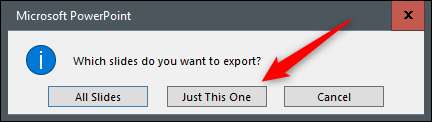
Slide bây giờ sẽ được lưu dưới dạng hình ảnh.
Ngoài việc lưu các slide dưới dạng hình ảnh trong Microsoft PowerPoint, bạn cũng có thể Lưu các đối tượng trong một slide như một hình ảnh . Sử dụng phương pháp này nếu bạn chỉ cần các phần cụ thể của slide để được lưu dưới dạng hình ảnh và muốn giữ kích thước tệp của hình ảnh nhỏ hơn.
CÓ LIÊN QUAN: Cách lưu bản trình bày Microsoft PowerPoint dưới dạng tệp PDF






